دسکتاپ یا اکسپلورر به طور خودکار در ویندوز 11/10 رفرش نمی شود
پنجره یا پوشه Windows Desktop یا Windows File Explorer هنگامی که تغییری در محتویات آن ایجاد کنید به طور خودکار خود را تازه می کند. این می تواند ایجاد یک میانبر جدید، ایجاد یا ذخیره یک فایل یا پوشه جدید در آن و غیره باشد.
اما گاهی اوقات، ممکن است متوجه شوید که دسکتاپ یا پنجره ممکن است به طور خودکار بازخوانی نشود و تغییرات را مشاهده کنید. شما باید به صورت دستی آن را با فشار دادن F5 یا از طریق منوی زمینه بازخوانی کنید.
اکسپلورر به طور خودکار رفرش نمی شود
اگر Windows 11/10 دسکتاپ بهطور خودکار بهروزرسانی نمیشود یا رفرش خودکار کار نمیکند، و باید آن را بهصورت دستی بازخوانی کنید، میتوانید این مراحل را دنبال کنید تا مشکل را برطرف کنید.
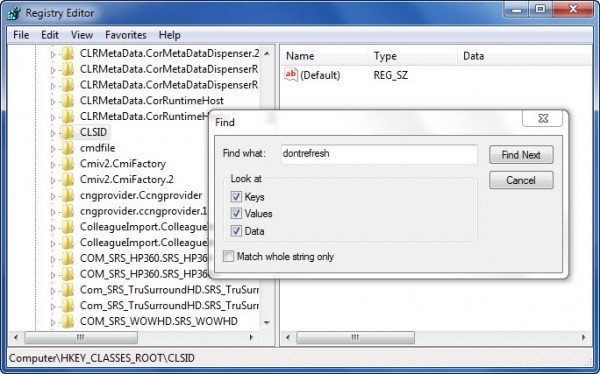
ویرایشگر رجیستری(Registry Editor) را باز کنید و به کلید رجیستری زیر بروید:
HKEY_CLASSES_ROOT\CLSID
کاربران 64 بیتی ممکن است مجبور باشند به موارد زیر نگاه کنند:
HKCR\Wow6432Node\CLSID\
در اینجا روی CLSID(CLSID) کلیک راست کرده و گزینه Find را برای جستجوی dontrefresh انتخاب کنید . اگر آن را پیدا کردید و اگر مقدار آن 1 است،(1,) مقدار آن را به 0 تغییر دهید .
بسته به اینکه ویندوز (Windows)شما(Windows) 32 بیتی باشد یا 64 بیتی ، احتمالاً آن را در یکی از این مکان ها پیدا خواهید کرد :
HKEY_CLASSES_ROOT\CLSID\{BDEADE7F-C265-11D0-BCED-00A0C90AB50F}\Instance
HKEY_CLASSES_ROOT\Wow6432Node\CLSID\{BDEADE7F-C265-11D0-BCED-00A0C90AB50F}\Instance
اگر آن را نمی بینید، باید مسیر را ایجاد کنید(to create)
{BDEADE7F-C265-11D0-BCED-00A0C90AB50F}\Instance\dontrefresh
با کلیک راست و انتخاب New > DWORD در هر سطح به شرح زیر:
- روی > New > Key > Name it کلیک راست کنید
{BDEADE7F-C265-11D0-BCED-00A0C90AB50F} - Right-click > New > Key > Name it Instance راست کلیک کنید(Instance)
- روی Instance > New > DWORD برای سیستم های 32 بیتی -OR- QWORD برای سیستم های 64 بیتی کلیک راست کنید.
- سپس دوباره روی این WORD(WORD) راست کلیک کنید ، نام آن را به dontrefresh تغییر دهید و مقدار 0 را به آن بدهید .
شناخته شده است که در اکثر موارد به رفع مشکل کمک کرده است.
بخوانید(Read) : Refresh Desktop یا Refresh Explorer در واقع چه کاری انجام می دهد ؟
اگر اینطور نیست، در اینجا چند پیشنهاد دیگر وجود دارد:
1] از ShellExView از Nirsoft استفاده کنید و(Nirsoft) پسوندهای پوسته(ShellExView) شخص ثالث را غیرفعال کنید که ممکن است مانع عملکرد نرم Windows Explorer شود. این ممکن است یک روش آزمون و خطا باشد.
2] از Task Manager، فرآیند explorer.exe را بکشید(kill the explorer.exe) و سپس دوباره آن را راه اندازی(restart it) کنید. همچنین، تنظیمات پیش فرض Explorer(Explorer Settings) را بازیابی کنید . برای انجام این کار، Folder Options را باز کنید و در زیر تب General ، Restore Defaults را فشار دهید . روی Apply(Click Apply) و Exit کلیک کنید .
3] برخی دریافتهاند که حذف کش تصاویر کوچک و بازسازی حافظه پنهان آیکون(rebuilding the icon cache) به آنها در حل مشکل کمک کرده است.
4] در Clean Boot State راه اندازی مجدد کنید و سعی کنید مشکل را عیب یابی کنید.
به نظر می رسد این مشکل کاملاً رایج است - به طوری که حتی یک مخفف برای آن ساخته شده است: WEDR – Windows Explorer Refresh نمی شود(WEDR – Windows Explorer Doesn’t Refresh) !
بخوانید(Read) : دسکتاپ و نوار وظیفه دائماً به روز می شوند(Desktop and Taskbar keeps refreshing constantly)
مایکروسافت(Microsoft) برای حل چنین مشکلاتی در KB960954 و KB823291 ، رفعهای فوری منتشر کرده است. لطفاً قبل از اینکه (Please)تصمیم(IF) بگیرید آنها را دانلود و اعمال کنید، بررسی کنید که آیا آنها برای سیستم عامل و وضعیت شما اعمال می شوند یا خیر .
اگر آیکون های دسکتاپ شما در هنگام راه اندازی ویندوز 11/10 به کندی بارگیری می شوند، این پست را ببینید.
به روز رسانی: (UPDATE:) لطفاً(Please) نظر tralala/Truth101/Guest را نیز در زیر ببینید.
نکته(TIP) : اگر متوجه شدید که سطل بازیافت شما به درستی رفرش نمی شود، این پست را بررسی کنید.
Related posts
Desktop Tips and Tricks مجازی برای Windows 10
چگونه Desktop Icon Spacing را در Windows 11/10 تغییر دهید
چگونه Drag and Drop را در Windows 11/10 فعال یا غیرفعال کنیم
نحوه رفع عدم نمایش پیش نمایش های بند انگشتی در Windows 11/10 Explorer
افزایش تعداد Remote Desktop Connections در Windows 11/10
نحوه پیدا کردن جایی که Program در Windows 11/10 نصب شده است
Desktop Background Group Policy در Windows 10 اعمال نمی شود
پایه Command Prompt Tips برای Windows 10
Recycle Bin در Windows 10 خراب؟ تنظیم مجدد آن!
Remote Desktop Services باعث High CPU در Windows 10 می شود
Remove Activate Windows watermark بر روی دسکتاپ در Windows 10
Desktop Location در Windows 11/10 در دسترس نیست یا قابل دسترس نیست
Recycle Bin Tricks and Tips برای Windows 11/10
می توانید درست نیست در Desktop با کلیک بر روی Windows 11/10
چگونه به Graph Paper در Windows 11/10
Fix Desktop Pink or Purple را در Windows 10 تبدیل می کند
می توانید آیکون های دسکتاپ در Windows 10 حرکت نمی کند
Fix Remote Desktop می توانید computer error در Windows 11/10 پیدا کنید
چگونه برای اضافه کردن یک Stock Ticker به Desktop در Windows 10
دسکتاپ از راه دور نمی تواند به کامپیوتر از راه دور در Windows 11/10 اتصال
